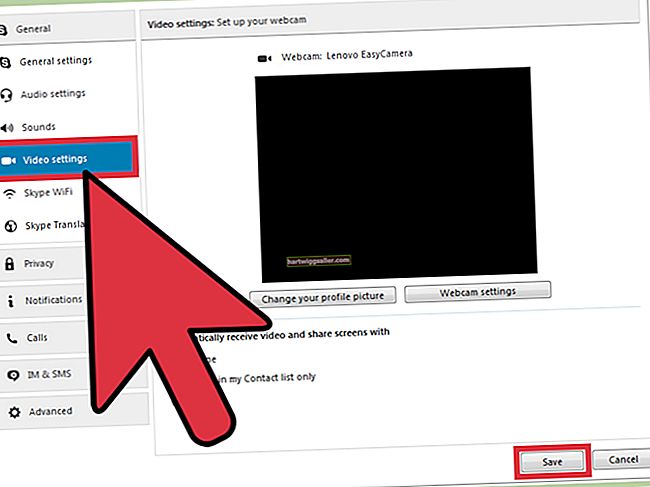Excel 是一个功能强大的电子表格。该软件可用于跟踪库存,跟踪和计算工资单以及无数其他计算方式。 Excel 公式通常由几个项目组成。知道如何在Excel中计算公式将使跟踪业务的各个部分变得更加容易。
Excel公式细目
功能 -这是理想的结果。例如,SUM 是您想要将值相加时使用的函数。
单元格引用 -这些单元格包含用于完成功能的值。示例A2,D5,F8等
算术运算符 -这是用于计算函数的运算符。加号(+),减号(-),乘法(*)和除号(/)是算术运算符。
不变 - 应用算术运算符的值。如果要计算总薪水,则小时费率是常数。
在Excel中添加值
Excel 最常见的用途之一是计算值。例如,如果您要跟踪办公用品的库存,则可以通过将单元格加在一起来加总每个项目的总金额。如果Computer Paper占用C4、C5和C6单元格,并且总单元格为C10,则可以将这些单元格中的值相加使用C10单元格中的“=+”公式。 C10单元格中的公式如下所示:
=+C4+C5+C6
或者,由于单元格是连续的,因此您还可以根据标准使用SUM功能在Excel中对多列求和。在这种情况下,您可以将光标放置在C10单元格中,然后在“公式”选项卡上的Excel工具栏上单击SUM键。然后突出显示并拖动键C4至C6,然后按Enter。 C10中的公式如下所示:
(SUM=C4:C6)。
在Excel中计算不相邻的值
即使您有不在相邻单元格中的值,您仍然可以计算它们。在许多情况下,工作表不同部分的值必须一起计算才能获得所需的结果。例如,如果您需要使用员工工作的总小时数并将其乘以每小时工资来确定总工资,则即使这些值不并列,也可以完成此操作。所以如果 工作时间 值在 D10 中,并且 每小时收费 位于 B2,并且您要计算 工资总额 在 F7 中,您将在 F7 中编写的公式为 =D10*B2。
其他计算值的示例
Excel有许多预先创建的公式,可用于完成计算。这些公式可在工作表的公式选项卡上找到。您从下拉菜单中选择要使用的公式,并为要在公式中使用的值填写单元格地址。
平均值- 如果您想知道数字列表的平均值,则公式为 =平均(C4:C6) (使用上一个示例中的单元格。此公式将添加 C4、C5 和 C6 中的值并将该总和除以 3。如果所选区域中有 15 个数字(例如 C1 到 C15),则公式将更改为 平均(C1:C15) 分频器将是 15。